Opas FLV:n muuntamiseen H.264:ksi täydellisellä laadulla?

Kuten kaikki tiedämme, FLV streaming mediaformaatti on eräänlainen uusi videomuoto, joka nimeltään Flash Video. FLV mahdollistaa videotiedostojen nauhoittamisen verkossa pienen asiakirjan ja suuren latausnopeuden ansiosta. Suuret tunnetut videoportit ovat hyväksyneet tämän muodon, kuten Tudou, Youku ja monet muut verkot. H.264 on digitaalisen videokuvan uusi sukupolvi MPEG4-pakkauksen muodon jälkeen. H.264: llä on sileät korkealaatuiset kuvat, ja videotiedot H.264: n jälkeen, jotka on pakattu verkon lähetysprosessissa, vaativat vähemmän kaistanleveyttä, mikä tekee siitä edullisemman. Useimmat suosituista elokuvista hyväksyvät H.264-muodon.
Koska monet ihmiset haluavat nauttia elokuvistaan kannettaviin laitteisiin, meidän täytyy muuntaa FLV kannettavien laitteiden yhteensopiviksi tiedostomuodoiksi, kuten H.264, AVI, 3GP, RMVB ja niin edelleen. Miten muuntaa FLV H.264iksi? Tipard FLV Converter on mitä tarvitset.Tämä on opas siitä, miten muuntaa FLV H.264 kanssa Tipard FLV Converter-ohjelmisto.
Lataa ja suorita ohjelma
Voit ladata Tipard FLV Converter -ohjelmiston ja tuoda FLV-tiedostot, jotka haluat muuntaa napsauttamalla "Lisää video" -painiketta kohdassa "Tiedosto" -painike päärajapinnan yläosassa. Kuten näet, voit esikatsella ladatut videot käyttöliittymän oikealla puolella.

Valitse H.264 tulostusmuodoksi
Napsauta vain "Profiili" -painiketta ja valitse "H.264" valitaksesi haluamasi tulostusmuoto. On olemassa monia formaatteja, kuten HD H.264 TS Video, iPhone 5 H.264 Video ja niin edelleen.
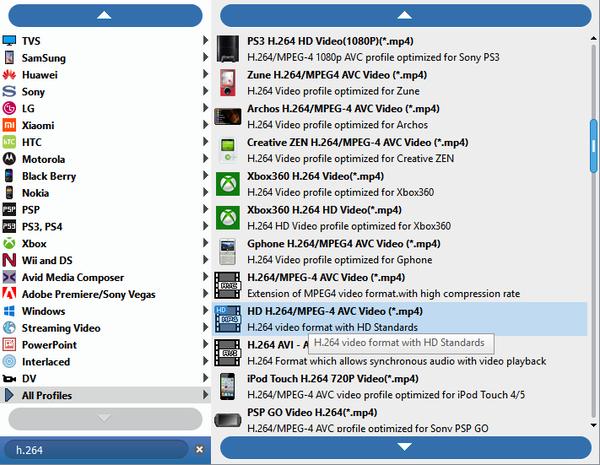
Aseta lähtöasetukset
Napsauta "Asetukset" -painiketta, joka on käyttöliittymän alareunassa. Sen avulla voit säätää videokoodausta, tarkkuutta, kuvanopeutta, videon bittinopeutta; aseta audiokooderi, näytemäärä, kanavat, äänen bittinopeus. Voit myös tallentaa kaikki tulostusasetukset haluamallasi tavalla.
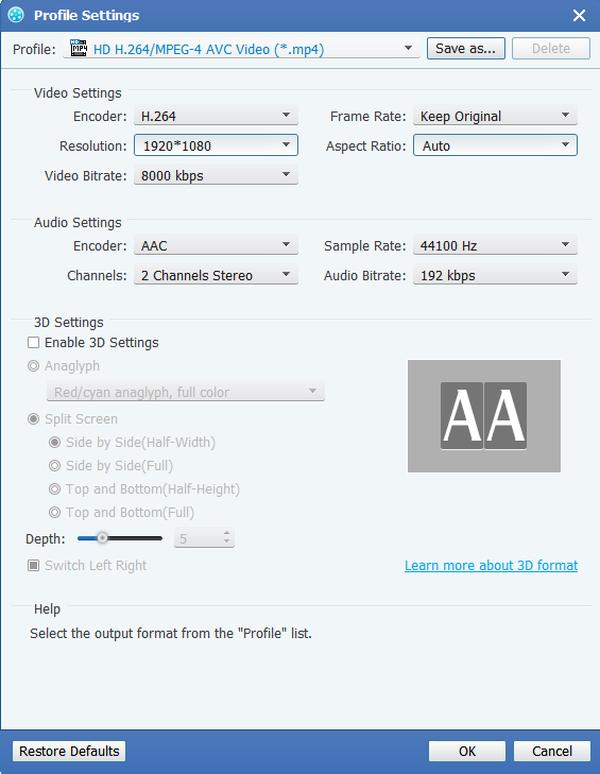
Muokkaa elokuvia
Se tarjoaa myös tehokkaita muokkaustoimintoja. Voit saada eri tyylejä videoita itse, koska tämä ohjelmisto mahdollistaa videon tehon päivityksen, leikkaa videoleikkeesi, leikkaa videon toistoalueen, yhdistä useita videon lukuja yhdeksi tiedostoksi ja viileät vesileimat, jotka on myös tarkoitettu sinulle.

Muunna FLV H.264-muotoon
Kun yllä mainitut vaiheet on suoritettu, voit aloittaa FLV-videon muuntamisen H.264-muotoon klikkaamalla Muunna-painiketta. Muunnoksen jälkeen H.264-tiedostot muunnetaan ja tallennetaan kohdekansioon.








